如何用PS把拍摄的照片变得更漂亮?
自己使用数码相机拍摄的照片怎么看怎么没有人家拍摄的照片漂亮,要么是构图不好,要么是颜色不够鲜艳,同样到一个景点儿玩,怎么人家拍摄后上传分享的照片就那么漂亮?其实只要用PS,简单几步就可让让你拍摄的照片变得更漂亮?

工具:
1.Photoshop 7.0.1以上版本。
2.一张普通的风景照片,最好颜色多样一些~
方法/步骤
1、运行Photoshop,选取一张颜色多样一些的风景照片,看起来这张照片颜色不鲜艳,一点儿也不漂亮哦~
2、点击Photoshop的菜单“图像”,在下拉菜单中反别点击“自动色调”、“自动对比度”和“自动颜色”,将色彩调整为你看起来满意的颜色。如果某种调整之后还没有调整之前好,那么你可以按键盘快捷键Ctrl+Z来消除上一步的操作。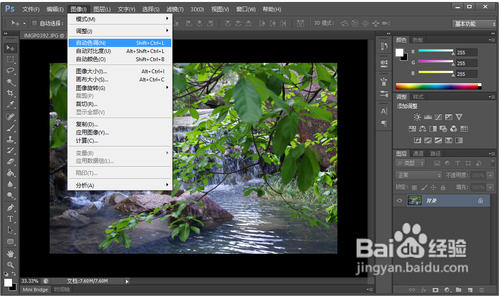
3、对于很多景物图片来说,接下来还可以使用色调变化来让照片看起来更有艺术效果。点击Photoshop的菜单“图像”→“调整”→“色调变化”。如果调整之后还没有调整之前好,那么你可以按键盘快捷键Ctrl+Z来消除上一步的操作。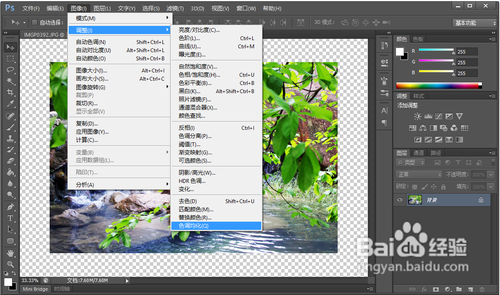
4、点击Photoshop的菜单“图像”→“调整”→“曲线”,在弹出的“曲线”对话框中首先点击右侧的“自动”按钮,之后拖动其中的曲线来观察图片颜色、亮度、饱和度和层次的变化,调整到满意。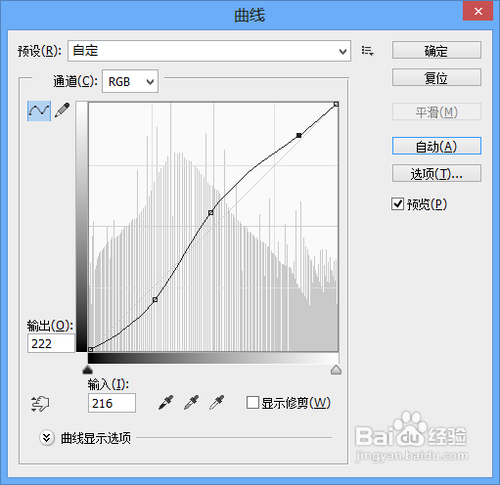
5、看看现在的照片是不是漂亮多了?如果还想让照片更有意境,特别凸显出某个景物来点儿长焦特写的效果,可以使用模糊滤镜。点击Photoshop菜单“滤镜”→“模糊”→“光圈模糊”,在其中调节模糊程度到满意。看看一张普通的照片是不是很有艺术效果了呀?轻轻松松,你也能PS漂亮的照片了。
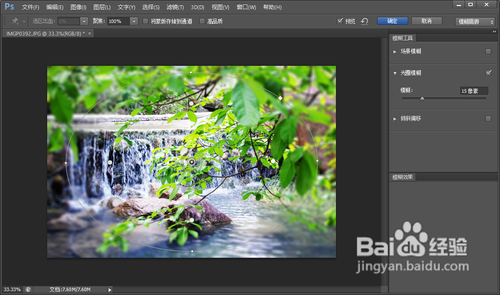
END
温馨提示:
1.模糊滤镜在比较高的Photosohop版本中才提供,Photoshop 7.0.1默认没有该滤镜。
2.摸索使用Photoshop的图像调整和滤镜功能,简单操作让你的照片就能漂亮起来。
3.善于发现好的照片,不要因为构图或者颜色问题就忽略它,PS可以弥补拍摄时的很多不足。
以上就是教大家如何用PS把拍摄的照片变得更漂亮的方法,现在大家是不是再也不用为自己拍摄不漂亮的照片而烦恼了!希望这篇文章对大家有一定的帮助!
-

Photoshop将美女外景图片加上漂亮的韩系淡调黄褐色
2022-09-07 7
-

如何用PS调出漂亮文艺风格照片 文艺风格后期教程
2022-09-07 7
-

暗色调人像PS教程 使用PS打造唯美暗色调照片
2022-09-07 9
-

如何使用PS调出唯美冷色调照片
2022-09-07 4
-

Photoshop巧用照片去色创建色板教程 取色的四个技巧介绍
2022-09-07 17
-

PS技巧:教你用PS给MM照片消除眼袋
2022-09-07 10
-

凤姐PS换脸美容教程:通过磨皮美肤美容让凤姐变出漂亮的明星脸
2022-09-07 15
-

PS打造科幻质感星空人像效果后期解析 皮肤修饰手法详细介绍
2022-09-07 7
-

创意摄影后期:用PS快速打造360度超级旋转全景照片
2022-09-07 17
-

PS利用CameraRaw调出雨夜外景惊艳的冷色效果教程
2022-09-07 5
-

Photoshop打造非常漂亮的蓝色星空美女
2022-09-07 8
-

Photoshop详细解析龙猫后期PS攻略
2022-09-07 8
-

Photoshop打造漂亮的淡黄色草地美女图片
2022-09-07 7
-

PS教程:教你如何用蒙版给黑白照片上色
2022-09-07 18
-

PS水印教程:如何用PS制作圆形的图章水印
2022-09-07 66
-

PS与AI结合快速把人物转为低多边形肖像
2022-09-07 7
-

全面解析:PS国内外商业人像后期修图常用技法
2022-09-07 18
-

Photoshop为木屋边的美女加上漂亮的阳光色
2022-09-07 6
-

如何使用PS磨皮美白 PS快速美白磨皮的5种方法介绍
2022-09-07 5
-

PS教程:教你用PS给照片调出学生时代的回忆色调
2022-09-07 26
-

教你用PS打造超炫的商业色彩照片
2022-09-07 5